みなさん、こんにちは。
今回は、オブジェクトプロパティを一気に「ByLayer」に変更する方法についてご紹介します。
色や線種は画層の方で決めておいて、図形1つ1つの色や線種は画層の設定に準ずるのが一般的な使い方です。
この指定を「ByLayer(バイレイヤ)」といいます。
「ByLayer」とは「画層の設定に従う」と言う意味で、
この設定にしておけば、画層の色を変えるとその画層上にある全図形の色が変わります。
もしも色や線種が「ByLayer」に指定されていない図面を受け取り、
1つ1つの図形を選択してプロパティから「ByLayer」に変更していたら大変ですよね。
そんな時に一気にオブジェクトのプロパティを「ByLayer」に変える事ができます。
それが「ByLayerに変更(SETBYLAYER)」コマンドです。
実行するには、リボンの「ホーム」タブの「修正」パネルの「ByLayerに変更」を選択します。
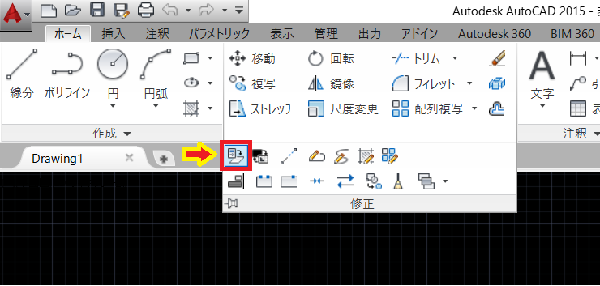
「オブジェクトを選択 または [設定(S):]」のプロンプトに対して、
全部もしくは複数の図形を選択して、コマンドラインから次のオプションにYes/Noで答えます。


これで一気にオブジェクトのプロパティが、「ByLayer」に変更されます。
みなさんも、ぜひ使ってみてください。

